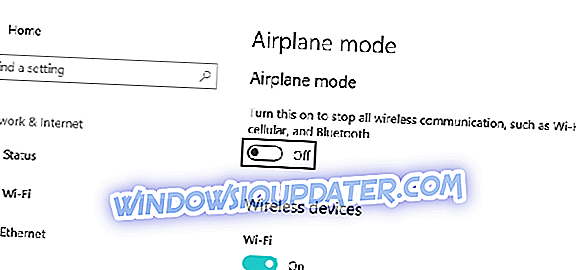Неки корисници Фирефок-а су изјавили да се у корпорацији Фок појављује „ грешка у оштећеном садржају “ када покушају да отворе неколико специфичних веб локација у својим претраживачима.
Порука о грешци наводи: Сајт на [УРЛ] је доживео кршење мрежног протокола који се не може поправити.
Као последица тога, корисници не могу да отварају потребне локације у Фирефок-у. Ово је неколико резолуција које ће вероватно поправити грешку " Оштећени садржај ".
Потенцијални исправци грешака оштећеног садржаја
1. Да ли је Веб страница Довн?
Можда се ради о томе да је веб сајт спуштен. Дакле, прије свега, провјерите је ли веб-локација коју покушавате отворити искључена или не. Да бисте то урадили, отворите Веб локацију Ис Ит Довн Ригхт Нов у претраживачу.
Затим унесите УРЛ адресу сајта у текстуални оквир и кликните на дугме Провери. Провера статуса прекида ће вам рећи да ли је веб локација искључена или не.
2. Хард Освежите Веб страницу
Ако веб локација није угашена, покушајте да освежите веб-сајт да је дошло до грешке „Оштећена грешка садржаја“.
Међутим, корисници ће морати да освеже страницу притиском на тастере Цтрл + Ф5 истовремено у Фирефок-у. То ће тешко освежити страницу (или заобићи кеш) како би се осигурало да приказује садржај ажурирања.
3. Обришите кеш Фирефок-а
„ Грешка са оштећеним садржајем “ се обично јавља због оштећеног кеширања. Корисници Фирефок-а су потврдили да брисање кеша претраживача поправља проблем.
Следите смернице у наставку да бисте избрисали кеширање Фирефок-а.
- Кликните на дугме Отвори мени у горњем десном углу прозора Фирефок-а.
- Изаберите Опције да бисте отворили картицу на слици испод.

- Кликните на Приватност и безбедност на левој страни прозора.
- Дођите до опција Колачићи и Подаци о локацији.

- Затим притисните дугме Цлеар Дата да бисте отворили прозор у кадру директно испод.

- Затим изаберите опцију Цацхед Веб Цонтент .
- Притисните дугме Цлеар .
- Алтернативно, корисници могу да кликну Прикажи информације о локацији на левој страни УРЛ траке када се отвори картица која се не учитава. Затим кликните на Обриши колачиће и податке о локацији да бисте отворили прозор приказан испод.

- Кликните на дугме У реду да бисте избрисали кеш за локације наведене на том прозору.
4. Обришите ДНС кеш
Неки корисници су такође изјавили да су поправили грешку „ оштећеног садржаја “ брисањем ДНС кеша. Чишћење ДНС кеш меморије ће такође обезбедити да се ажурира.
Овако корисници могу да избришу ДНС кеш у оперативном систему Виндовс 10:
- Затворите Фирефок ако је отворен.
- Отворите Вин + Кс мени помоћу Виндовс типке + Кс хоткеи.
- Кликните на Цомманд Промпт (Админ) на Вин + Кс менију.
- Затим унесите 'ипцонфиг / флусхднс' у прозор Промпта и притисните тастер Ретурн. Командна линија ће затим навести, „ Виндовс ИП конфигурација успешно је испразнила кеш за ДНС резолуцију .“

То су три резолуције које су поправиле грешку „ оштећеног садржаја “ за кориснике Фирефок-а.
Поред тога, ресетовање Фирефок-а кликом на Рефресх Фирефок на овој веб страници може такође решити грешку за неке кориснике.
ПОВЕЗАНИ ПРОИЗВОДИ:
- Како поправити грешку 'Сервер нот Фоунд' у Фирефок претраживачу
- Поправи: “Хмм. Имамо проблема са проналажењем тог сајта. Мозилла Фирефок грешка